-
UID:17777

-
- 注册时间2007-05-02
- 最后登录2025-12-19
- 在线时间19340小时
-
- 发帖847044
- 搜Ta的帖子
- 精华0
- 飞翔币124463
- 威望325902
- 飞扬币3823969
- 信誉值8
-
访问TA的空间加好友用道具

- 发帖
- 847044
- 飞翔币
- 124463
- 威望
- 325902
- 飞扬币
- 3823969
- 信誉值
- 8
|
由于现在网络上有很多朋友 提供了 系统的自动安装ISO镜像,多是基于ghost克隆的,使重装系统变得非常容易.但有时一个ghost克隆的误操作,却可能导致重装系统后,硬盘只剩下系统盘C盘,而其他原来的分区都不见了,遇到这种情况该如何解决,找回原来的分区呢?恢复原来的数据呢?  操作方法 操作方法- 01
本文以WINDOWS XP SP3系统为例进行演示,进入系统后可以看到硬盘有3个分区, - 02
在使用ghost克隆恢复系统时,正确的做法是Local-Partition-From Image,即1-2-3的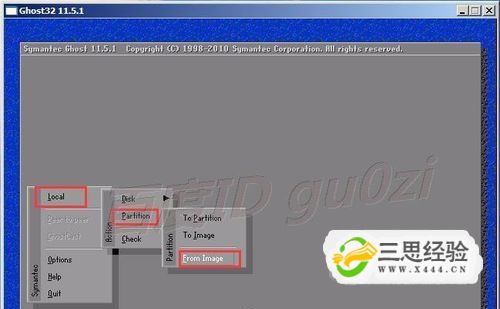 - 03
如果操作时,误选为Local-Disk-From Image,即1-1-3,则会把ghost克隆映像文件恢复到整个硬盘上.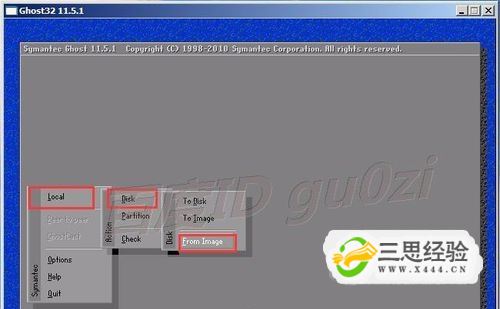 - 04
等好不容易安装好系统后,却发现只剩下一个分区了 - 05
可准备一个PE启动光盘或USB启动器,启动后,打开DiskGenius专业版.(启动ISO镜像地址可查看下方注意事项) - 06
选中硬盘后,点击 工具中的 搜索已丢失分区....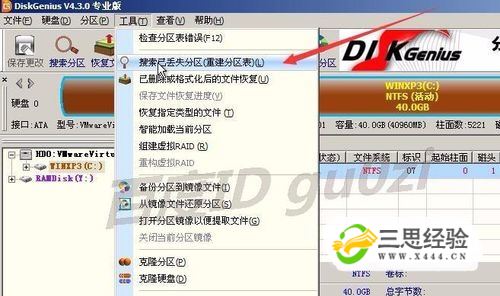 - 07
在打开的 搜索已丢失分区界面中,选中 整个硬盘,然后点击 开始搜索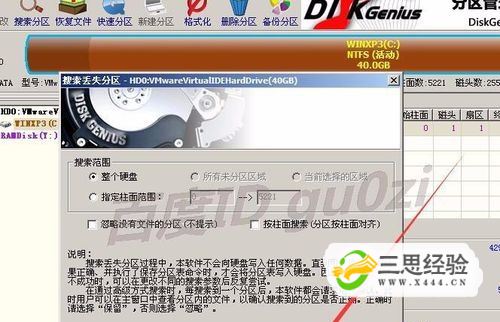 - 08
当出现搜索到的分区信息时,注意查看容易的大小和分区的性质,如果不正确的话,就选择 忽略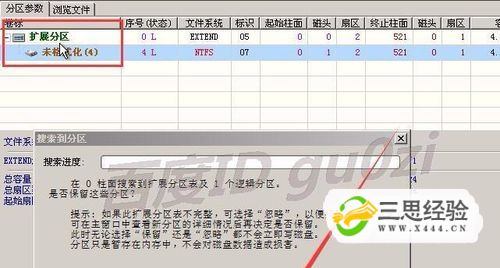 - 09
如果在提示信息中,可以看到对应分区内容的,则可选择保留,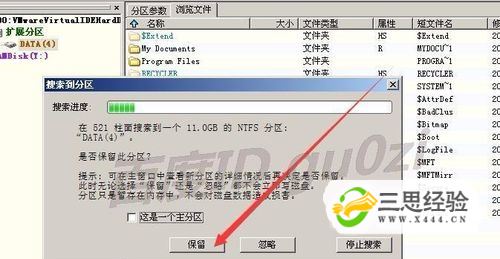  - 10
如果找到的从分区表上看的是位于第一阶段位置的,记得勾选 这是一个主分区,然后点击保留. - 11
这样很顺利得就可以找回原来的所有分区,并且所有分区上的文件也是正常的.   - 12
当然并不是每次都能这么幸运,如果有一个分区没能正常恢复,可通过在该分区上点击 已删除或格式化后的文件恢复 - 13
经过一段时间的搜索文件过程,时间长短跟原来分区上的文件数量有关 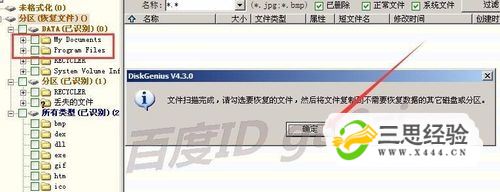 - 14
当文件扫描完成,要恢复文件的话,可通过勾选相应文件或文件夹,然后在选中的内容上,点击鼠标右键,选择复制到....再选择一个与原来分区不同的位置保存即可.16:55 2016-05-31
|